
- Автоматизация
- Антропология
- Археология
- Архитектура
- Биология
- Ботаника
- Бухгалтерия
- Военная наука
- Генетика
- География
- Геология
- Демография
- Деревообработка
- Журналистика
- Зоология
- Изобретательство
- Информатика
- Искусство
- История
- Кинематография
- Компьютеризация
- Косметика
- Кулинария
- Культура
- Лексикология
- Лингвистика
- Литература
- Логика
- Маркетинг
- Математика
- Материаловедение
- Медицина
- Менеджмент
- Металлургия
- Метрология
- Механика
- Музыка
- Науковедение
- Образование
- Охрана Труда
- Педагогика
- Полиграфия
- Политология
- Право
- Предпринимательство
- Приборостроение
- Программирование
- Производство
- Промышленность
- Психология
- Радиосвязь
- Религия
- Риторика
- Социология
- Спорт
- Стандартизация
- Статистика
- Строительство
- Технологии
- Торговля
- Транспорт
- Фармакология
- Физика
- Физиология
- Философия
- Финансы
- Химия
- Хозяйство
- Черчение
- Экология
- Экономика
- Электроника
- Электротехника
- Энергетика
Самостоятельная работа. Задание 1. Задание 2. Задание 3. Задание 4
Самостоятельная работа
Задание 1
1 Войдите в редактор MS Word. Ознакомьтесь со стандартным окном редактора (строка главного меню и ее команды, панель инструментов и ее кнопки, служебные кнопки, функциональные клавиши).
2 Установите поля документа: верхнее – 2 см, нижнее – 1,5 см, левое – 2,5 см, правое – 1 см.
3 Введите предложенный текст.
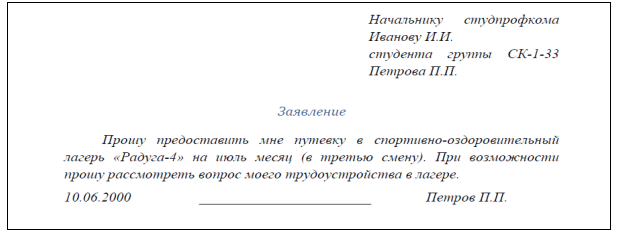
4 Сохраните текст под своим оригинальным именем
5 Закройте документ.
6 Откройте созданный текст для редактирования.
7 Визуально отредактируйте текст.
8 Сохраните отредактированный документ.
9 Закройте документ.
Задание 2
1 Найдите в приведенном ниже тексте все случаи, когда пробелы были использованы не по назначению, и определите, какие настройки формата следовало бы здесь применить.
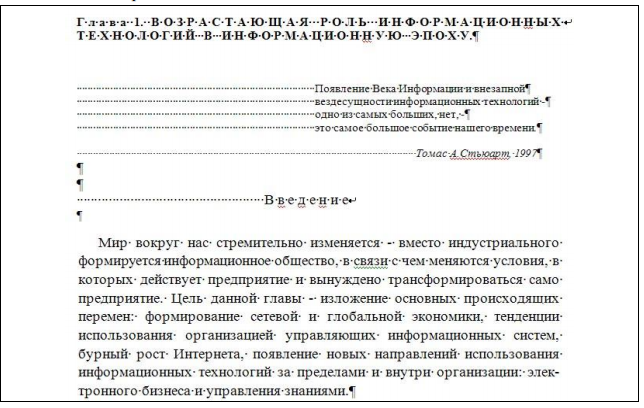
2 Наберите текст, исправляя неточности.
3 Сохраните текст под своим оригинальным именем.
4 Закройте документ.
Задание 3
1 Наберите текст и отформатируйте, как показано в образце, исправляя ошибки.

2 Сохраните текст под своим оригинальным именем.
3 Закройте документ.
Задание 4
1 Откройте созданный в задании_1 документ и получите его копию под новым именем.
2 Выделите первый абзац и установите начертание букв полужирным, размер букв – 16 пт, тип шрифта – Courier New.
3 Сделайте выравнивание текста по ширине.
4 Для красной строки установите отступ в 1,5 см.
5 Для каждого абзаца установите свой тип и цвет шрифта.
6 Перед и после второго абзаца сделайте интервалы в 24 пт.
7 Третий абзац уплотните
8 После третьего абзаца сделайте интервал в 18 пт.
9 Сохраните отформатированный документ.
Задание 5
1 Откройте задание_1 и сохраните его под новым именем.
2 В созданном документе установите все поля по 2 см и выделите границы текста.
3 Используя меню Фон страницы, создайте подложку с надписью «Моя подложка».
4 Измените цвет листа.
5 Сохраните полученный документ.
1.4 Вопросы для самоконтроля
1 Как войти в редактор Word?
2 Найдите в окне редактора Word строку главного меню, стандартную панель инструментов, панель форматирования, строку состояния.
3 Укажите на панели инструментов кнопки: Масштаб (страницы), Отменить (предыдущие команды), Вернуть (предыдущие команды), Непечатаемые символы (восстановить/убрать), Вырезать (текст), Копировать (текст), Вставить (текст).
4 Как перейти от «латиницы» к «кириллице» и обратно?
5 Для чего служат кнопки , , ?
6 Что такое: полоса прокрутки и как ею пользоваться?
7 Как выделить фрагмент текста?
8 Как сохранить документ?
9 Какими способами можно закрыть документ?
10 В меню Файл есть две команды: Создать и Открыть. Какая между ними разница?
11 В меню Файл есть две команды: Сохранить и Сохранить как…. Какая между ними разница?
12 Как открыть файл документа?
13 Как изменить ориентацию страницы (от книжной к альбомной и обратно)?
14 Как изменить масштаб отображения текста документа на экран?
15 С помощью каких команд можно выделить весь текст документа?
16 Как удалить фрагмент документа?
17 Как изменить отступ в строке (строках) документа?
18 Как скопировать фрагмент документа в буфер?
19 Как скопировать содержимое буфера в определенное место документа?
20 Как разрешить или отменить перенос слов в строке?
21 Как проверить орфографию текста?
22 Как изменить язык, на котором проверяется правописание?
23 Как изменить размер шрифта, тип шрифта?
24 Как изменить регистр букв?
25 Как выровнять текст или его фрагмент по левому краю, по центру, по правому краю?
26 Как изменить отступ в строке (строках) документа?
27 Как установить интервал между абзацами?
|
|
|
© helpiks.su При использовании или копировании материалов прямая ссылка на сайт обязательна.
|